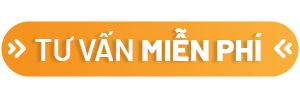Chữ Ký Số Misa eSign, Hóa đơn điện tử - Chữ ký số, Tin tức
Hướng dẫn sử dụng chữ ký số chi tiết và trực quan nhất trên MISA eSign
Doanh nghiệp làm sao ký số trong các trường hợp như: kê khai hóa đơn điện tử, kê khai thuế bảo hiểm xã hội, hệ thống hải quan, tổng cục thuế và ký số trên các file, định dạng khác nhau?
Bài viết này, MISA eSign hướng dẫn sử dụng chữ ký số chi tiết và trực quan nhất dành cho người mới sử dụng phần mềm và đang tìm hiểu phần mềm chữ ký số.

1. Chữ ký số là gì?
Chữ ký số là một dạng chữ ký điện tử được tạo ra bằng sự biến đổi một thông điệp dữ liệu sử dụng hệ thống mật mã không đối xứng. Theo đó, người có được thông điệp dữ liệu ban đầu và khóa công khai của người ký có thể xác định được chính xác:
- Việc biến đổi nêu trên được tạo ra bằng đúng khóa bí mật tương ứng với khóa công khai trong cùng một cặp khóa
- Sự toàn vẹn nội dung của thông điệp dữ liệu kể từ khi thực hiện việc biến đổi nêu trên
Để sử dụng được chữ ký số cần phải có một thiết bị phần cứng USB Token để tạo ra khóa công khai và khóa bí mật cũng như lưu trữ thông tin của người sở hữu chữ ký số. Hiểu một cách đơn giản, chữ ký số là một thiết bị được lưu trữ dưới dạng token và mã hóa mọi dữ liệu, thông tin của cá nhân hoặc doanh nghiệp nhằm thay thế cho chữ ký tay để ký trên văn bản, chứng từ, tài liệu điện tử được thực hiện trên môi trường internet.
2. Mục đích sử dụng chữ ký số?
Hiện nay, chữ ký số được các doanh nghiệp sử dụng trong những trường hợp cụ thể nào?
- Kê khai thuế, hải quan, BHXH, dịch vụ công điện tử
Theo Luật số 21/2012/QH13 bổ sung thêm Khoản 10 vào Điều 7 của Luật Quản lý thuế số 78/2006/QH11: Các doanh nghiệp có trụ sở ở các tỉnh thành có cơ sở hạ tầng về công nghệ thông tin đều phải kê khai thuế qua mạng. Để xác minh thông tin, số liệu kê khai đòi hỏi doanh nghiệp phải sử dụng chữ ký số để xác thực giao dịch, kê khai và nộp tiền thuế cho nhà nước.
- Phát hành hóa đơn điện tử
Theo quy định tại Nghị định 119/2018/NĐ-CP: Các doanh nghiệp kinh doanh hàng hóa, dịch vụ bắt buộc phải sử dụng hóa đơn điện tử, nhằm đảm bảo hệ thống thương mại hiện đại và minh bạch.
Bên cạnh đó, theo Thông tư 32/1011/TT-BTC của Bộ Tài chính: Hóa đơn điện tử hợp lệ bắt buộc phải sử dụng chữ ký điện tử hợp lệ của người bán.
- Ký văn bản, hợp đồng điện tử
Trong cuộc cách mạng công nghệ 4.0, mọi hoạt động thương mại đều được thực hiện bằng các giao dịch điện tử. Do đó chữ ký số trở thành công cụ bắt buộc để xác thực tính hợp lệ của giao dịch đó thông qua các biên bản như: hợp đồng, tài liệu, chứng từ điện tử.
- Phục vụ các giao dịch chứng khoán, ngân hàng điện tử
Ngoài ra, chữ ký số còn dùng để xác thực các giao dịch với ngân hàng và hoạt động chứng khoán của công ty.
3. Hướng dẫn cách cài đặt và kích hoạt chữ ký số USB token
Bước đầu tiên để người dùng sử dụng chữ ký số chính là cài đặt và kích hoạt chữ ký số trên USB Token. Người dùng cần thiết lập đầy đủ thông tin sau:
- Thiết lập mã PIN cho USB Token
- Xác nhận chứng thư số
- Xác nhận đầy đủ thông tin doanh nghiệp: Tên công ty, mã số thuế, email, số điện thoại, địa chỉ,… để thiết lập chứng thư số được cấp trên hồ sơ
Xem Video Hướng dẫn cách cài đặt và kích hoạt chữ ký số USB token tại đây:
4. Hướng dẫn cách sử dụng chữ ký số khi phát hành hóa đơn điện tử MISA meInvoice
Phần mềm chữ ký số MISA eSign sử dụng để phát hành hóa đơn điện tử trên sản phẩm MeInvoice.vn được thực hiện theo 2 bước:
Bước 1: Cài đặt và kích hoạt chữ ký số USB Token
Bước 2: Phát hành hóa đơn điện tử
>>> Xem video hướng dẫn phát hành hóa đơn tại đây:
Sau khi đã thực hiện các bước phát để phát hành hóa đơn, người dùng thực hiện điền mã xác nhận chữ ký số để thực hiện ký số khi phát hành hóa đơn.
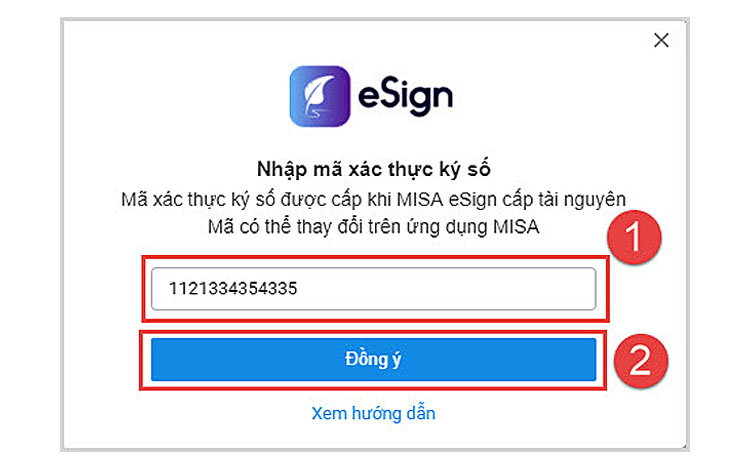
5. Hướng dẫn sử dụng chữ ký số với Hải Quan
Đăng ký chữ ký số với hệ thống Hải Quan bao gồm 2 nội dung chính:
- Đăng ký Doanh nghiệp sử dụng chữ ký số
- Đăng ký sử dụng Hệ thống VNACCS cho doanh nghiệp
6. Hướng dẫn ký số trên trang bảo hiểm xã hội
Bước 1: Đăng nhập trang bảo hiểm xã hội
- Vào trang gddt.baohiemxahoi.gov.vn chọn Đăng nhập
- Trên menu trái, chọn Danh sách thủ tục. Màn hình danh sách thủ tục hiển thị, ấn biểu tượng trên cột kê khai để hiện ra màn hình Chọn kỳ kê khai.
Bước 2: Chọn kỳ kê khai
Hệ thống tự động hiển thị kỳ kê khai mặc định là tháng, năm hiện tại. Số lần kê khai hay còn gọi là đợt kê khai là số tự sinh từ 1 đến 99. Người dùng có thể sửa kỳ kê khai, số lần kê khai chưa tồn tại trên hệ thống và nhỏ hơn hoặc bằng lần kê khai mới mất. Chọn Xác nhận để vào màn hình kê khai hoặc Đóng để hủy bỏ thao tác về màn hình danh sách thủ tục.
Bước 3: Chọn lao động
Trên màn hình kê khai, chọn Chọn lao động để hiển thị danh sách lao động, người dùng có thể tìm kiếm theo các điều kiện: Mã nhân viên; Họ tên; Phòng ban; Trạng thái. Tích chọn vào ô vuông trước tên người lao động.
Bước 4: Lập hồ sơ
- Màn hình lập hồ sơ người dùng nhập các thông tin bắt buộc
- Chọn Lưu để lưu tạm các dữ liệu vừa nhập, trạng thái của hồ sơ lúc này là Đã lưu tạm trên màn hình lịch sử kê khai
Bước 5: Gửi hồ sơ
- Hồ sơ đủ điều kiện để gửi Bảo hiểm Xã hội Việt Nam qua hệ thống tiếp nhận hồ sơ chỉ khi hồ sơ được lập ở trạng thái Lưu
- Sau khi nhập đủ và đúng thông tin trên màn hình lập hồ sơ người dùng chọn Kê khai, màn hình Xác nhận nộp hồ sơ người dùng chọn các dữ liệu của đợt kê khai trước được giữ nguyên, để chuyển qua màn hình ký số
- Trên màn hình ký số người dùng chọn chữ ký hợp lệ và chọn OK đến màn hình nhập mật khẩu của chữ ký số sau đó nhập mã PIN.
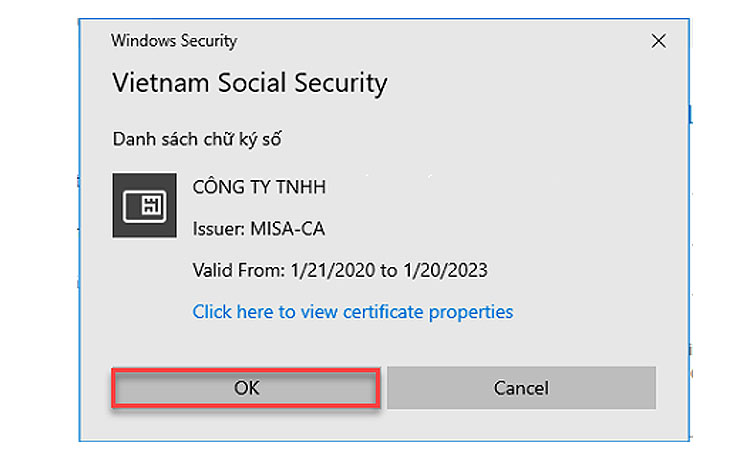
7. Hướng dẫn ký số trên trang thuế điện tử Tổng cục Thuế
Bước 1: Kê khai thuế trên phần mềm HTKK
- Truy cập vào địa chỉ http://thuedientu.gdt.gov.vn, chọn mục Doanh nghiệp
- Tại màn hình trang chủ, nhấn tải bộ cài phần mềm HTKK ( hỗ trợ kê khai thuế) và Ứng dụng đọc hồ sơ thuế XML -iTaxViewer (hỗ trợ đọc file sau khi kết xuất ra định dạng xml)
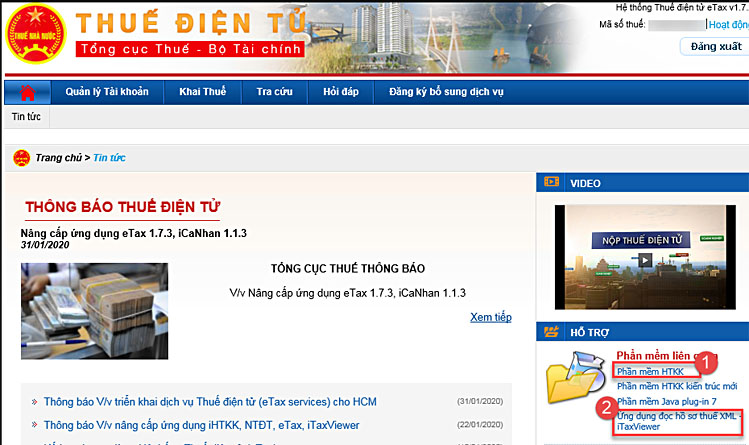
Bước 2: Kê khai thông tin tờ khai
- Trên phần mềm HTKK chọn mẫu tờ khai lệ phí môn bài
- Điền đầy đủ các thông tin trên tờ khai. Nhập vốn điều lệ hoặc vốn đầu tư, doanh thu đã đăng ký trên giấy phép kinh doanh. Chương trình sẽ tự tính mức lệ phí môn bài tương ứng.
Bước 3: Kết xuất tờ khai ra file xml
Bước 4: Nộp tờ khai
- Đăng nhập trang Thuế điện tử http://thuedientu.gdt.gov.vn. Nhấn Khai thuế. Sau đó bấm Nộp tờ khai XML.
- Nhấn chọn Tệp tờ khai sau đó tích chọn vào tờ khai đã kết xuất rồi nhấn Open để kết thúc.
Bước 5: Ký số eSign
- Nhấn vào chữ ký số của nhà cung cấp MISA -CA. Bấm Chọn
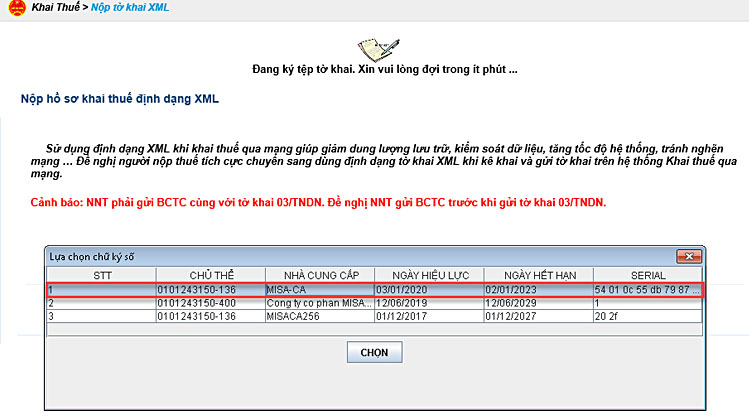
- Nhập mã PIN/ ấn OK. Sau đó ấn Nộp tờ khai
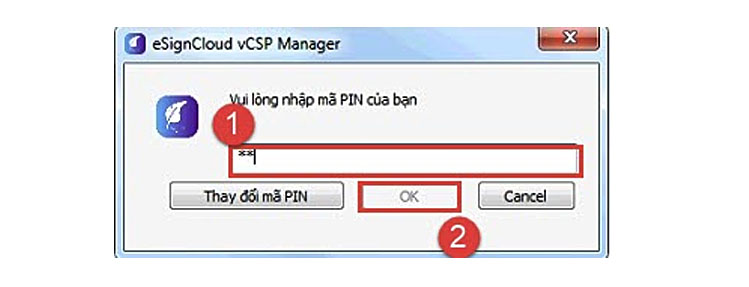
8. Hướng dẫn sử dụng chữ ký số khi đăng ký dịch vụ công bạc nhà nước
Dịch vụ công trực tuyến được áp dụng nhằm giúp người dân thực hiện nhanh gọn các thủ tục hành chính thông thường, trong đó bao gồm dịch vụ công kho bạc nhà nước.
Bước 1: Truy cập link https://dvc.vst.mof.gov.vn chọn Đăng ký sử dụng
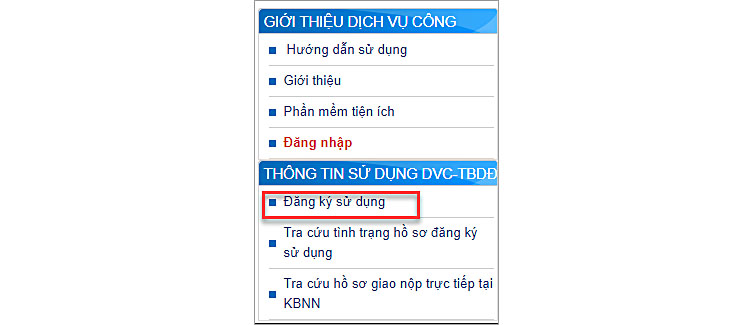
Bước 2: Khai báo thông tin
- Kê khai thông tin đơn vị
- Kê khai thông tin dự án
- Kê khai thông tin thành viên
Bước 3: Lưu lại thông tin hồ sơ
Bước 4: Kiểm tra/ cập nhật thông tin hồ sơ
Bước 5: Thực hiện ký số
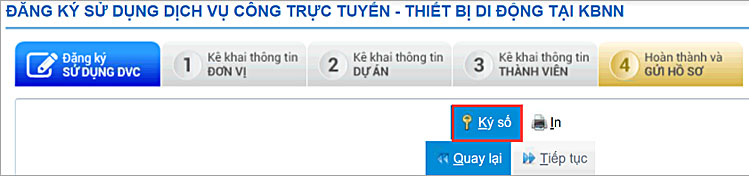
9. Hướng dẫn ký số trên file doc, PDF, XML
MISA eSign có thể ký trên nhiều loại văn bản, tài liệu, chứng từ với các định dạng file khác nhau như: file doc,excel, pdf,xml.
Xem ngay Video hướng dẫn ký số trên bảng tính exel chi tiết tại đây:
Hy vọng những hướng dẫn chi tiết trên đây mang lại hiệu quả cho người dùng phần mềm chữ ký số. Đón đọc các bài viết mới của MISA eSign để có thêm kiến thức về chữ ký số điện tử bạn nhé.